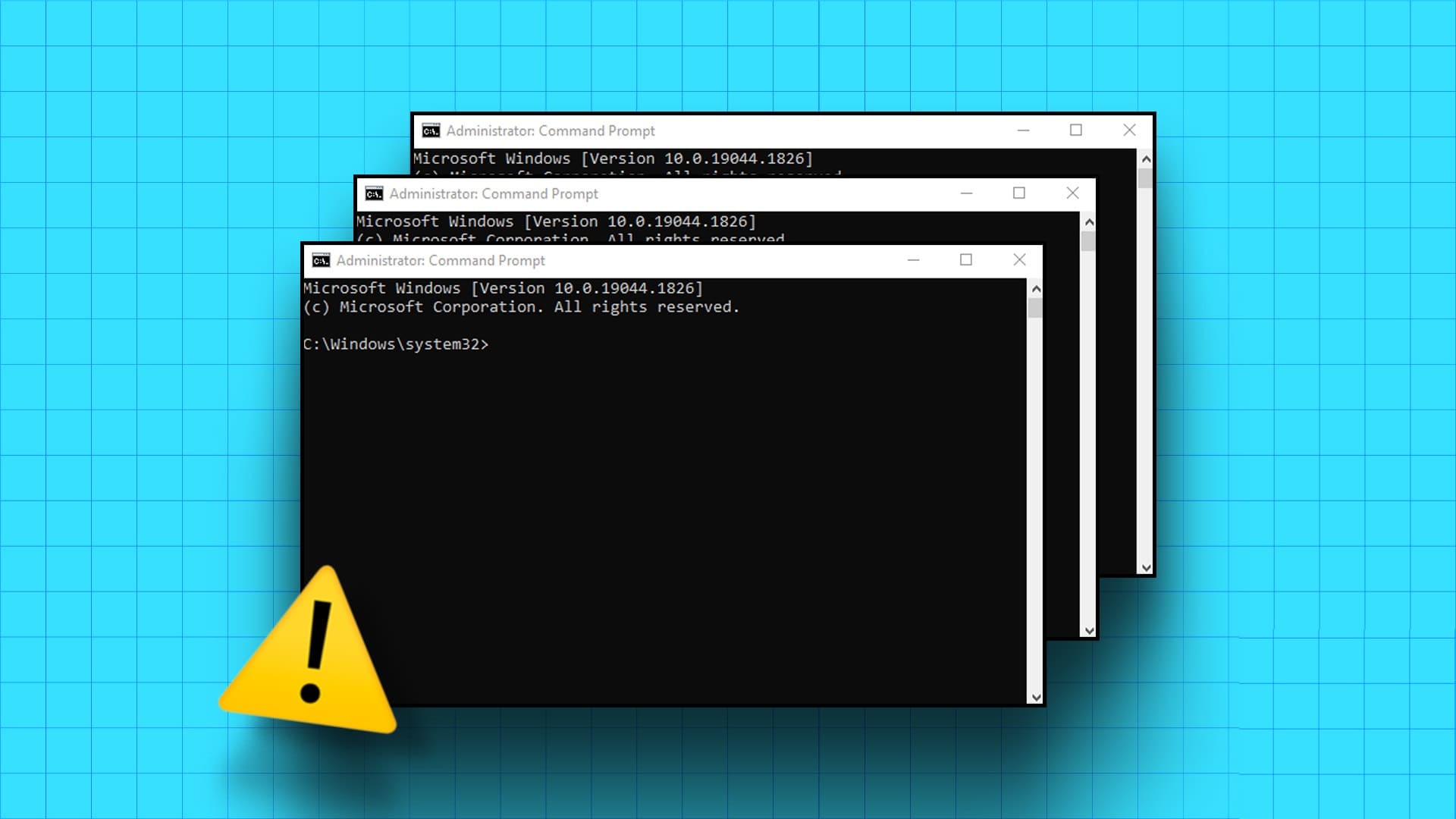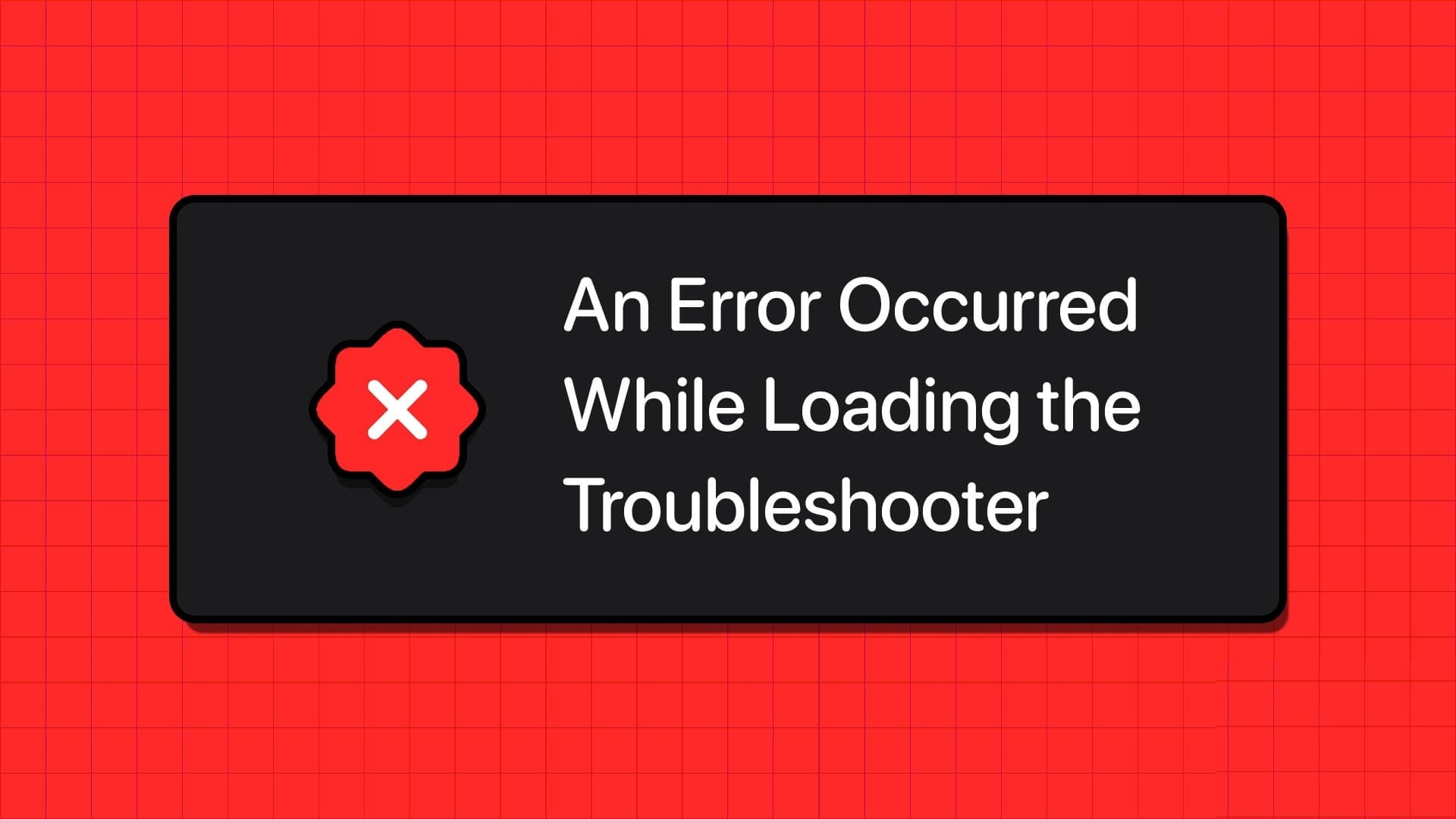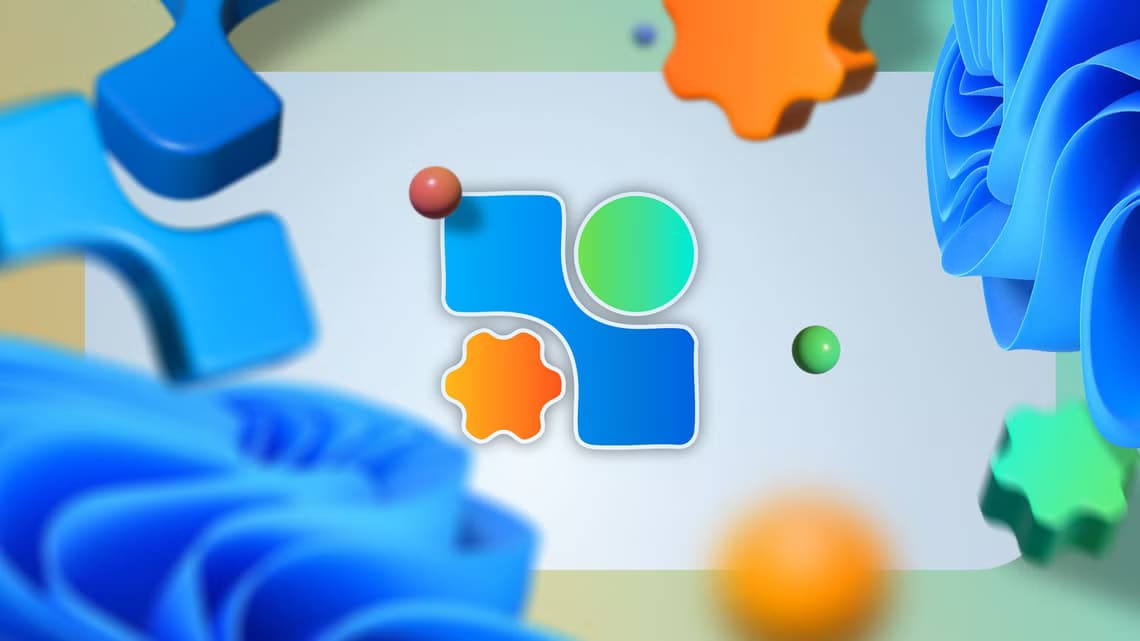Microsoft Photos는 최근 Windows 11로의 전환과 함께 대대적인 점검을 받았습니다. 대부분의 경우 사진 앱이 제대로 작동하지만 특정 유형의 사진을 여는 데 문제가 발생할 수 있습니다. 일부 경우에 , 사진 앱이 열리지 않음 우선. Windows 10/11에서 사진을 열 수 없는 Microsoft Photos 앱을 수정하는 방법을 알아보려면 함께 읽으십시오.
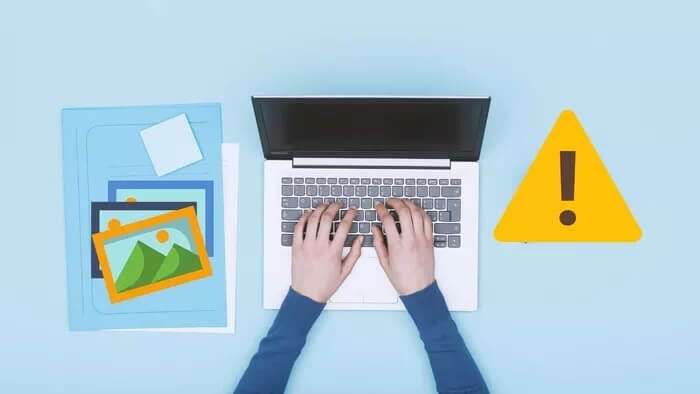
문제는 주로 HEIC 파일에서 발생합니다. iPhone은 기본적으로 HEIC 유형을 사용하여 사진 크기를 줄입니다. 이미지 크기가 PC에서 처리하기에 너무 큰 경우 JPG 또는 PNG 파일에서도 발생할 수 있습니다. 아래 단계에 따라 문제를 해결하고 사진 앱에서 사진을 열어 보겠습니다.
1. HEVC 비디오 확장 프로그램 다운로드
어떤 이유로 Microsoft는 HEIC 파일을 비디오처럼 취급합니다. 먼저 iPhone Camera 폴더를 OneDrive에 동기화하고 Microsoft Photos에서 해당 사진을 열려고 했습니다.
이미지를 미리 보는 대신 아래 스크린샷에 표시된 오류가 발생합니다. 앱은 Microsoft Store에서 관련 HEVC 비디오 확장 프로그램을 다운로드하고 설치하라는 메시지를 표시합니다.
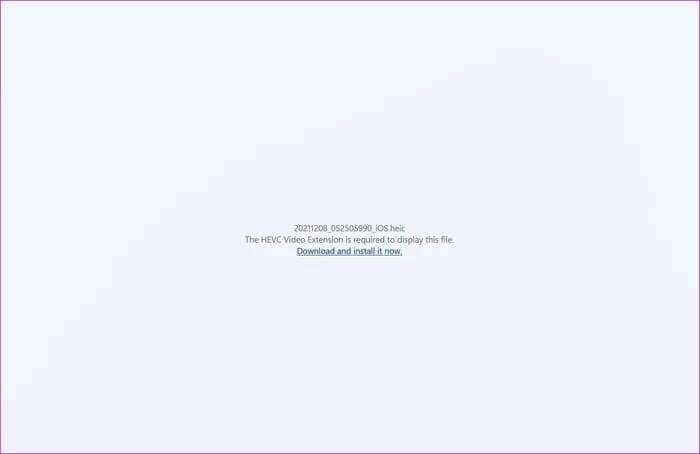
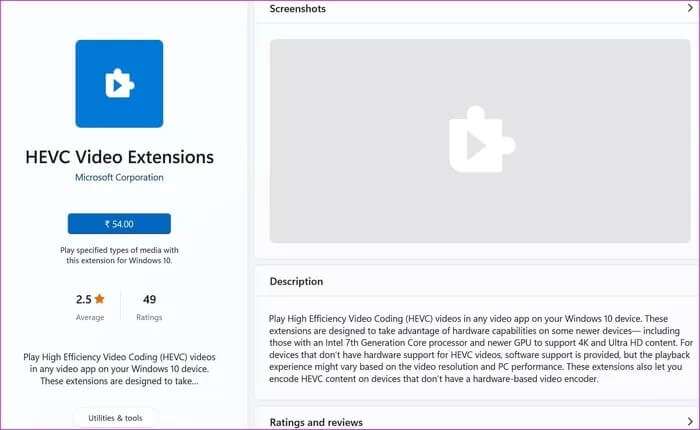
우리는 Microsoft가 처음부터 이와 같은 필수 추가 기능에 가격을 책정해서는 안 된다고 생각합니다.
2. 이미지 파일 크기 줄이기
이미지 크기가 두 자릿수인 큰 RAW 이미지 파일로 작업하는 경우 Microsoft 사진 앱에서 이러한 큰 파일을 여는 데 문제가 있을 수 있습니다.
Adobe Photoshop 또는 Affinity Photo와 같은 전용 사진 편집 소프트웨어를 사용할 수 있습니다.이미지 크기 변경 크기를 줄이거나 무료 웹 앱을 선택하여 이미지 크기와 품질을 줄이십시오.
다음은 컴퓨터에 소프트웨어를 설치하지 않고도 작업을 완료할 수 있는 일부 웹 응용 프로그램입니다.
계속해서 Microsoft의 PowerToys를 사용하여 이미지 크기를 조정할 수도 있습니다. PowerToys에는 다른 작은 유틸리티도 함께 제공됩니다. 아래 링크에서 확인하세요.
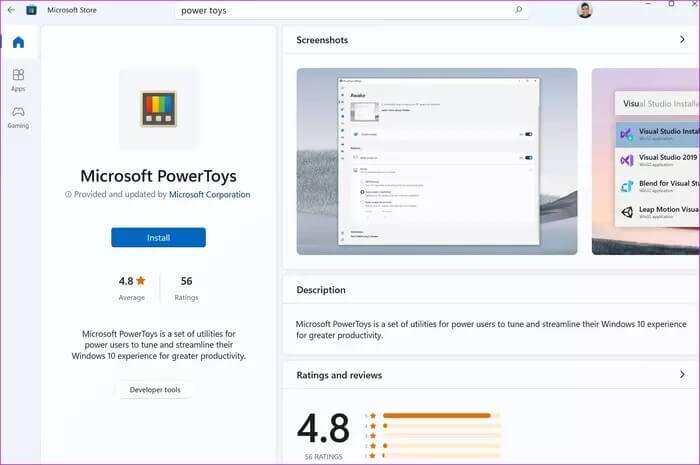
3. 이미지를 JPG 또는 PNG로 변환
Microsoft 사진은 JPG 또는 PNG 파일 형식과 잘 작동합니다. Apple의 HEIC 이미지 형식은 문제를 일으킬 수 있습니다. HEIC 확장 프로그램에 대한 비용을 지불하지 않으려면 언제든지 HEIC를 PNG 또는 JPG로 변환하고 사진 앱에서 이미지를 열 수 있습니다.
이 HEIC 사진을 iPhone에서 Windows로 전송하고 파일 관리자에서 열었습니다. 이것이 우리가 받은 오류입니다.
4. 사진 앱 복구
위의 모든 단계를 따랐지만 여전히 사진을 열 수 없는 문제가 발생하면 Microsoft 사진 앱을 수정해야 합니다. 방법은 다음과 같습니다.
단계1 : 앱 열기 설정 Windows 11에서(키 사용 윈도우 + I).
단계2 : 목록으로 이동 응용.
표 3 : 퍄퍄퍄 응용 프로그램 및 기능.
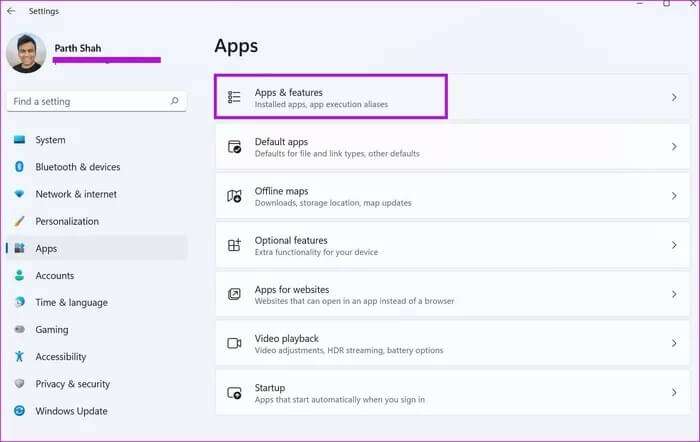
단계4 : 아래로 스크롤 Microsoft 사진.
단계5 : 목록을 클릭하십시오 세 가지 점 그리고 가다 고급 옵션.
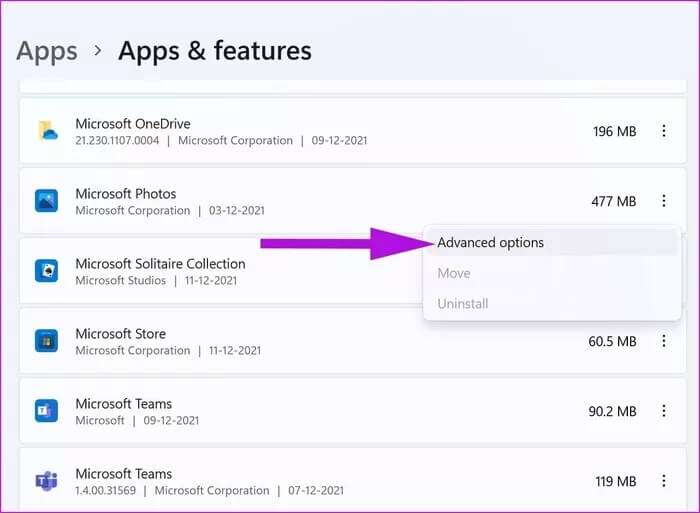
표 6 : 버튼 사용 "수리하다" 목록 내 "초기화" Windows에서 앱을 수정하도록 허용 "영화".
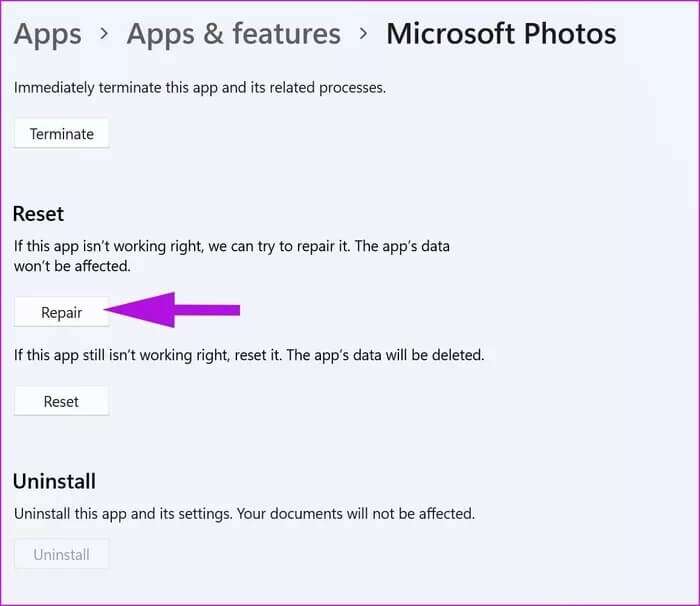
5. MICROSOFT 사진 재설정
이 옵션을 사용하면 Microsoft Photos에서 로그아웃되므로 주의하십시오. 모든 앱 데이터가 삭제되며 처음부터 설정해야 합니다.
단계1 : 열다 설정 Windows 11에서(사용 윈도우 + I).
단계2 : 이동 응용 훠궈 응용 프로그램 및 기능.
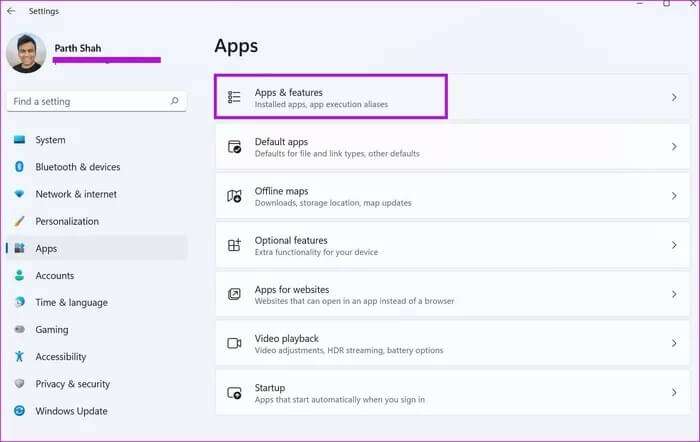
표 3 : 목록 선택 기타 클릭 고급 옵션.
단계4 : 다음 메뉴에서 재설정 버튼을 사용하십시오.
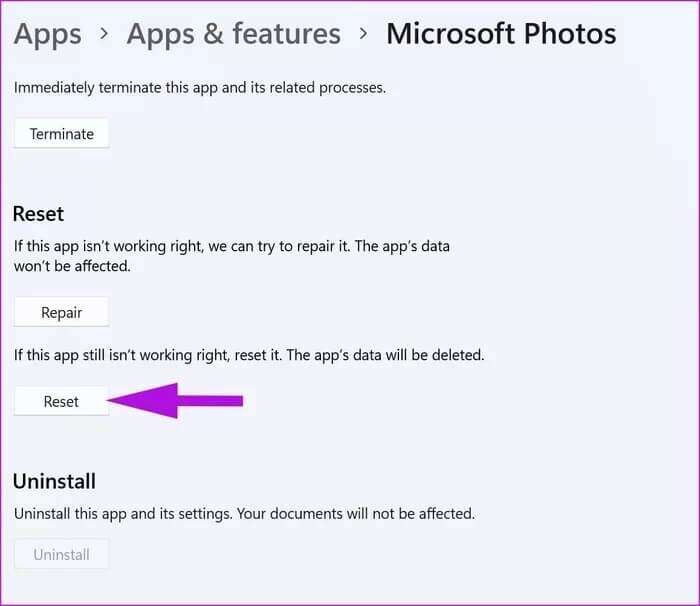
Microsoft 사진을 열고 OneDrive 계정으로 로그인한 다음 사진을 다시 열어보십시오.
6. MICROSOFT PHOTOS 업데이트
Microsoft는 더 이상 사진 앱을 Windows에 통합하지 않습니다. 회사는 Microsoft Store를 통해 응용 프로그램을 배포하고 유지 관리합니다.
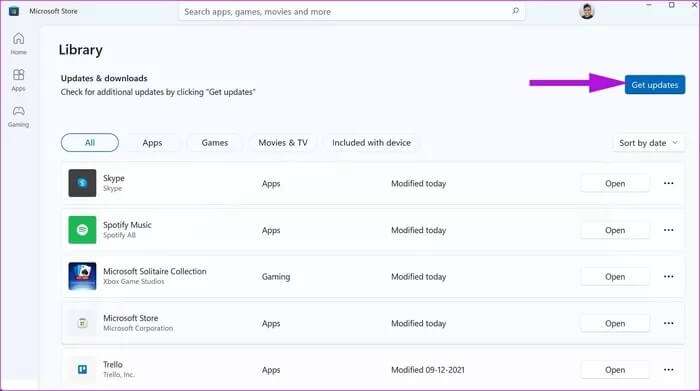
Microsoft Store를 열고 라이브러리 메뉴로 이동하여 최신 버전의 Microsoft 사진을 다운로드합니다.
WINDOWS에서 사진 앱 사용
디자인 개편으로 사진 앱에도 새로운 편집 기능이 생겼습니다. 그러나 처음부터 이미지를 열 수 없는 경우에는 관련이 없습니다. 위의 단계는 Windows 10/11에서 사진을 열 수 없는 Microsoft 사진 앱을 수정하는 데 도움이 됩니다. 아래 의견에서 귀하에게 도움이 된 트릭을 알려주십시오.